很多小伙伴在使用浏览器的过程中经常会需要进行各种网站进行数据资料的收集,在收集的过程中有的小伙伴可能会遇到网站加载过慢的情况,这可能是因为网站中的图片加载量大,想要提升自己的上网速度,我们可以将Chrome浏览器设置为无图浏览模式,也就是进入Chrome浏览器的设置页面,然后在隐私和安全设置页面中打开网站设置选项,接着在网站设置页面中再打开图片选项,最后在图片页面中点击选择“不允许网站显示图片”选项即可。有的小伙伴可能不清楚具体的操作方法,接下来小编就来和大家分享一下Chrome浏览器开启无图浏览模式的方法。
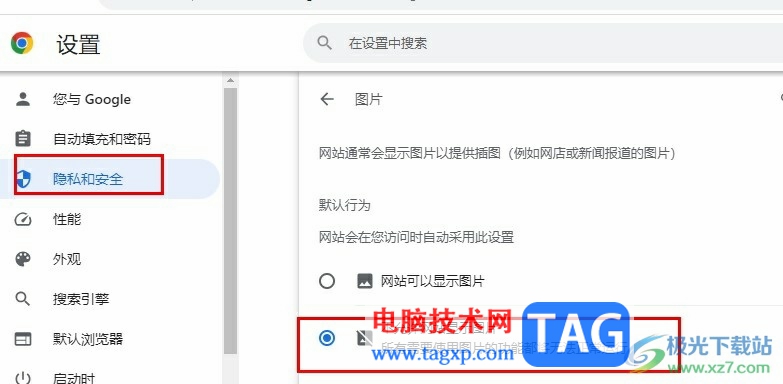
1、第一步,我们先在电脑中打开Chrome浏览器,然后在浏览页面右上角打开三个竖点图标
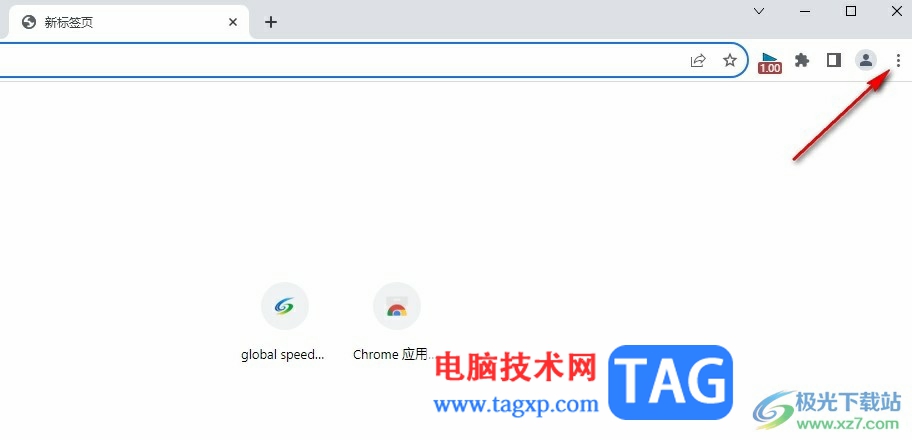
2、第二步,打开三个竖点图标之后,我们再在下拉列表中点击打开“设置”选项
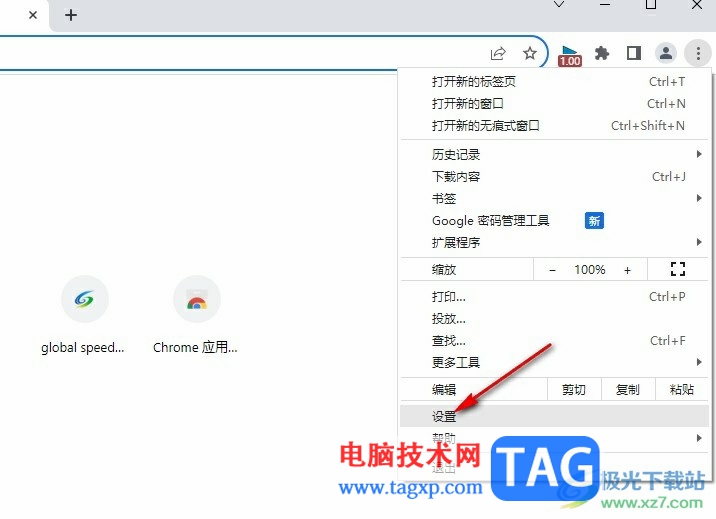
3、第三步,进入Chrome浏览器的设置页面之后,我们在隐私和安全页面中点击打开“网站设置”选项
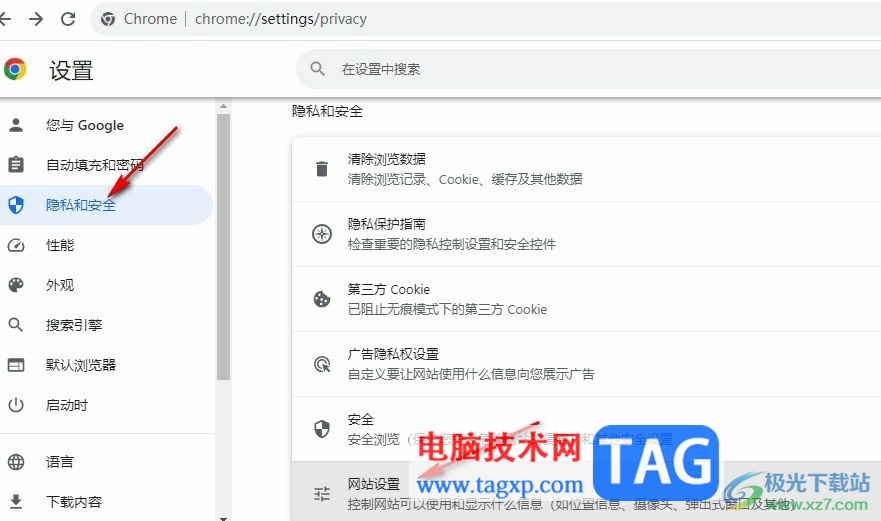
4、第四步,进入网站设置页面之后,我们在该页面中点击打开“图片”选项
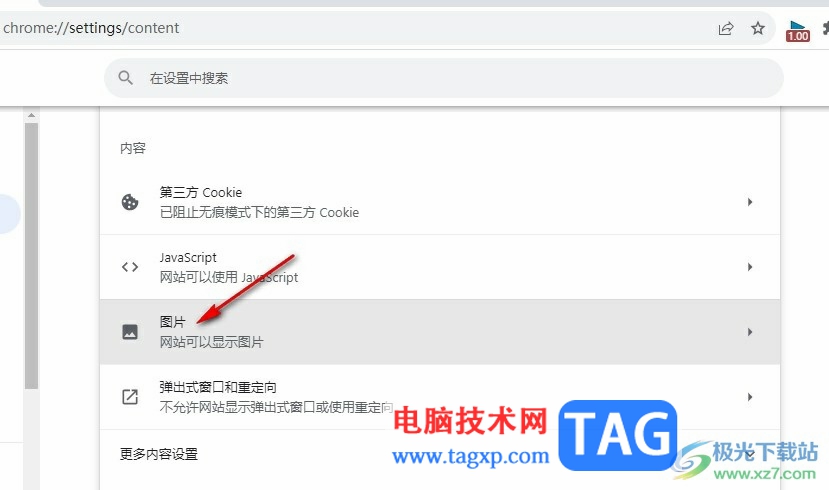
5、第五步,最后在图片的默认行为下我们点击选择“不允许网站显示图片”选项即可
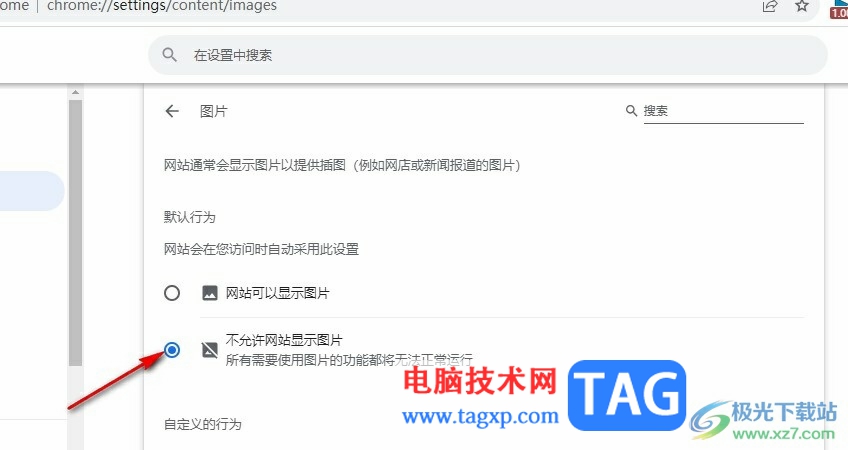
以上就是小编整理总结出的关于Chrome浏览器开启无图浏览模式的方法,我们在Chrome浏览器的隐私和安全页面中打开网站设置选项,接着点击打开图片选项,最后在图片页面中点击选择“不允许网站显示图片”选项即可,感兴趣的小伙伴快去试试吧。
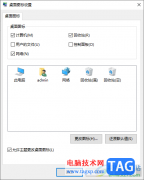 Win10恢复桌面上此电脑图标的方法
Win10恢复桌面上此电脑图标的方法
有的小伙伴常常会通过win10电脑来操作一些文件资料,其中我们......
阅读 win7旗舰版sp1系统64位怎么安装
win7旗舰版sp1系统64位怎么安装
我们在使用win7操作系统的时候,如果想要去重装自己的操作系统......
阅读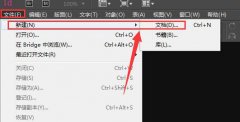 indesing中如何把圆角变直角-indesign将矩形
indesing中如何把圆角变直角-indesign将矩形
在Adobe InDesign软件中,如何把将矩圆角转变为直角的呢?小编自己......
阅读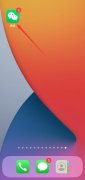 微信如何关闭靠近黑屏
微信如何关闭靠近黑屏
1、打开手机微信,点击右下角的我,点击设置。2、点击通用选......
阅读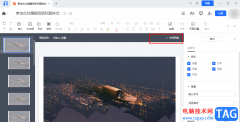 腾讯文档将母版格式应用到所有幻灯片的
腾讯文档将母版格式应用到所有幻灯片的
很多小伙伴都喜欢使用腾讯文档来处理各种文档,例如文字文档......
阅读 微软表示将停止支持win7,
微软表示将停止支持win7, AMD Ryzen Threadripper Pro 5000
AMD Ryzen Threadripper Pro 5000 5800台“矿机”比特币挖矿
5800台“矿机”比特币挖矿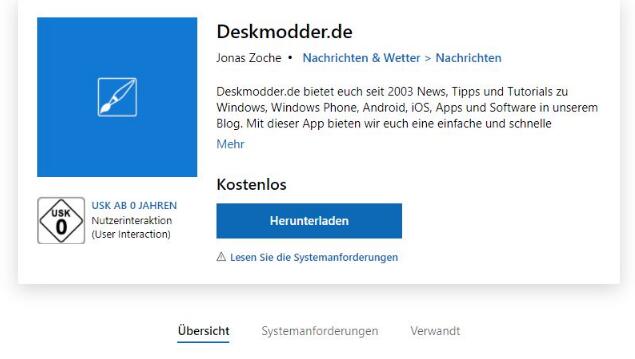 Windows 10 Deskmodder应用程序
Windows 10 Deskmodder应用程序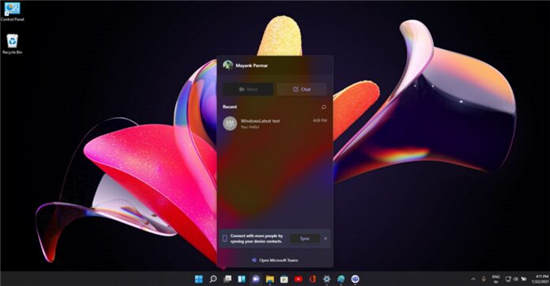 Windows11镜像22000.100 个新功
Windows11镜像22000.100 个新功 Windows10 KB4586781无法安装并
Windows10 KB4586781无法安装并 对计算机病毒的定义是什
对计算机病毒的定义是什 VMware发布安全漏洞的详细
VMware发布安全漏洞的详细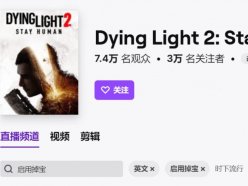 消逝的光芒2Twitch奖励怎么
消逝的光芒2Twitch奖励怎么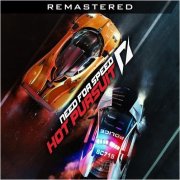 Switch极品飞车14热力追踪复
Switch极品飞车14热力追踪复 《原神》元素怎么反应?
《原神》元素怎么反应? 智能音箱也会被盗账号!
智能音箱也会被盗账号! 技嘉主板bios更新教程
技嘉主板bios更新教程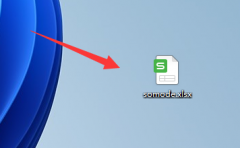 新北洋打印机怎么连接电
新北洋打印机怎么连接电 bootsqm.dat是什么文件
bootsqm.dat是什么文件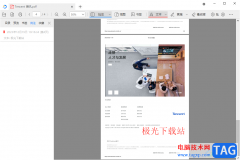 稻壳阅读器使用幻灯片放
稻壳阅读器使用幻灯片放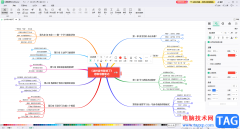 亿图脑图mindmaster中创建表
亿图脑图mindmaster中创建表 ppt背景图片怎么更换方法
ppt背景图片怎么更换方法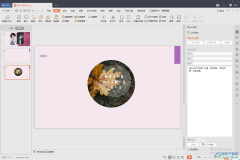 WPS PPT图片变成圆形的方法
WPS PPT图片变成圆形的方法 百度文库怎么免费下载文
百度文库怎么免费下载文 win10 driverpowerstatefailure蓝屏
win10 driverpowerstatefailure蓝屏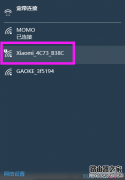 小米路由器miwifi怎么设置
小米路由器miwifi怎么设置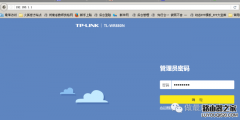 多台路由器IP冲突会导致无
多台路由器IP冲突会导致无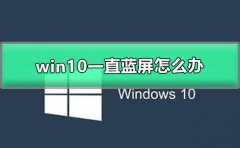
win110系统是一款使用非常便捷的优秀系统,强大的工作性能是win10系统的一大特色,一般来说win10系统在使用过程中是不会出现任何的死机问题,可近日来有很多的小伙伴们反应自己的电脑出现...
次阅读
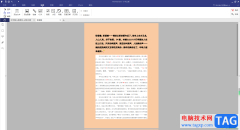
pdfelement是一款日常编辑PDF文档的软件,这款软件不管是外观还是提供的功能上,都是十分受到小伙伴们的喜欢的,大家常常通过这款软件进行修改本地中的PDF文件,比如,可以进行编辑文字、...
次阅读
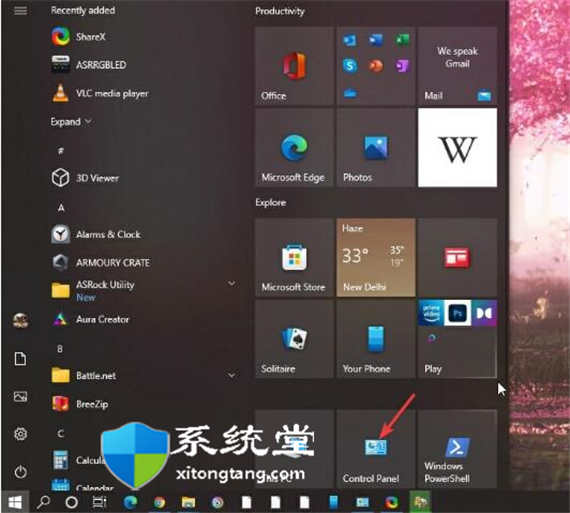
win11系统中使用控制面板关闭BitLocker技巧 1. 从开始菜单打开控制面板。 2. 选择系统和安全选项。 3. 选择BitLocker 驱动器加密。 4. 单击关闭 BitLocker...
次阅读
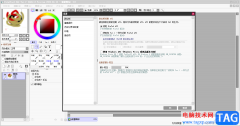
sai绘图软件是一款相对于其他的绘图软件来说占用体积比较小,且操作页面比较简单经典的一款软件,该软件没有专业性上的要求,你可以很好的编辑自己需要的图案,在sai绘图软件中你可以通...
次阅读
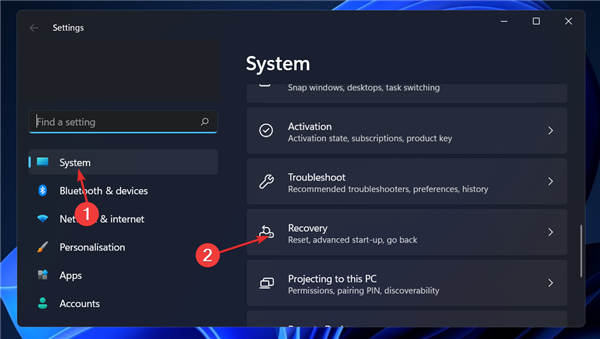
在Windows11中0xc000000f错误代码修复方法 如果您正在阅读本文,您很可能在某个时间点遇到过 Windows 启动错误 0xc000000f。好消息是,如果您按照我们的说明进行操作,您...
次阅读

稻壳阅读器一款十分友好的阅读器软件,通过该软件可以将本地存放的文档进行打开查看,但是一般在我们的电脑中都会安装WPS和office这两款办公软件,当你想要打开文档进行阅读的时候,可能...
次阅读
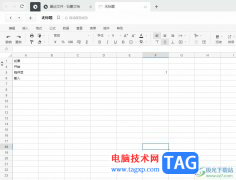
石墨文档作为一款在线协同编辑工具,不仅支持多人同时编辑一个文档,还支持随时保存编写的文档,这样用户就不用担心遇到电脑卡顿或是死机的情况,再加上石墨文档可以让用户来编辑文档...
次阅读

钉钉是很多小伙伴都在使用的一款移动办公软件,在这款软件中我们不仅可以创建各种格式的视频,还可以随时在钉钉中开启一场线上会议。在使用钉钉的过程中,邮箱也是我们常用的功能之一...
次阅读

苹果手机相信是大家再熟悉不过的一款移动设备了,苹果手机一直有着很高的名气,吸引了不少用户前来使用,当用户在使用这款手机时,可以收获到不一样的感受,这款手机不仅外观精致,还...
次阅读
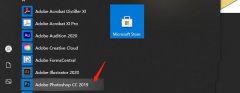
使用ps软件时,经常会用切片工具切图的?遇到ps无法导出web格式切片怎么办呢?想必有的网友还不太了解的,为此,今日小编带来的这篇文章就为大伙分享Ps存储web格式显示灰色解决办法,一起来...
次阅读
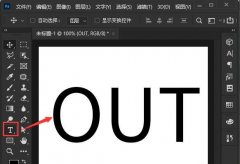
非常多的朋友都喜欢使用ps2021这款软件,那么ps2021如何给文字填充描边图案呢?可能有的朋友还不太了解,那么接下来小编就将具体的操作方法分享如下哦。...
次阅读

很多用户们在使用win10系统的时候,都不是很清楚要如何才能够使用快捷键调出控制面板等,那么有需要使用的用户们快来详细的查看教程吧~...
次阅读
很多小伙伴在选择浏览器时都会将谷歌浏览器作为首选,因为在谷歌浏览器中我们可以得到高效、快速、干净的上网体验。有的小伙伴在使用谷歌浏览器的过程中为了保证自己的上网安全,想要...
次阅读
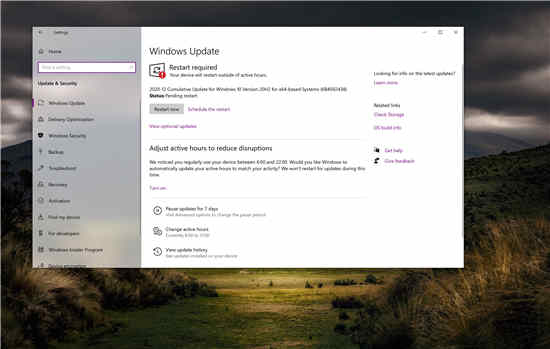
Win10累积更新KB4592438的新增功能: 现已针对2004和20H2版本发布 这个补丁程序星期二,这次是12月8日,微软发布了Windows 10设备的一组新的累积更新,当然,版本2004和版本2...
次阅读

在我们使用电脑进行日常学习办公的时候,有的情况下可能会因为一些系统本身的原因来重装自己的操作系统来进行系统修复。那么对于官方正版windows7系统旗舰版怎么下载安装这个问题,小编...
次阅读